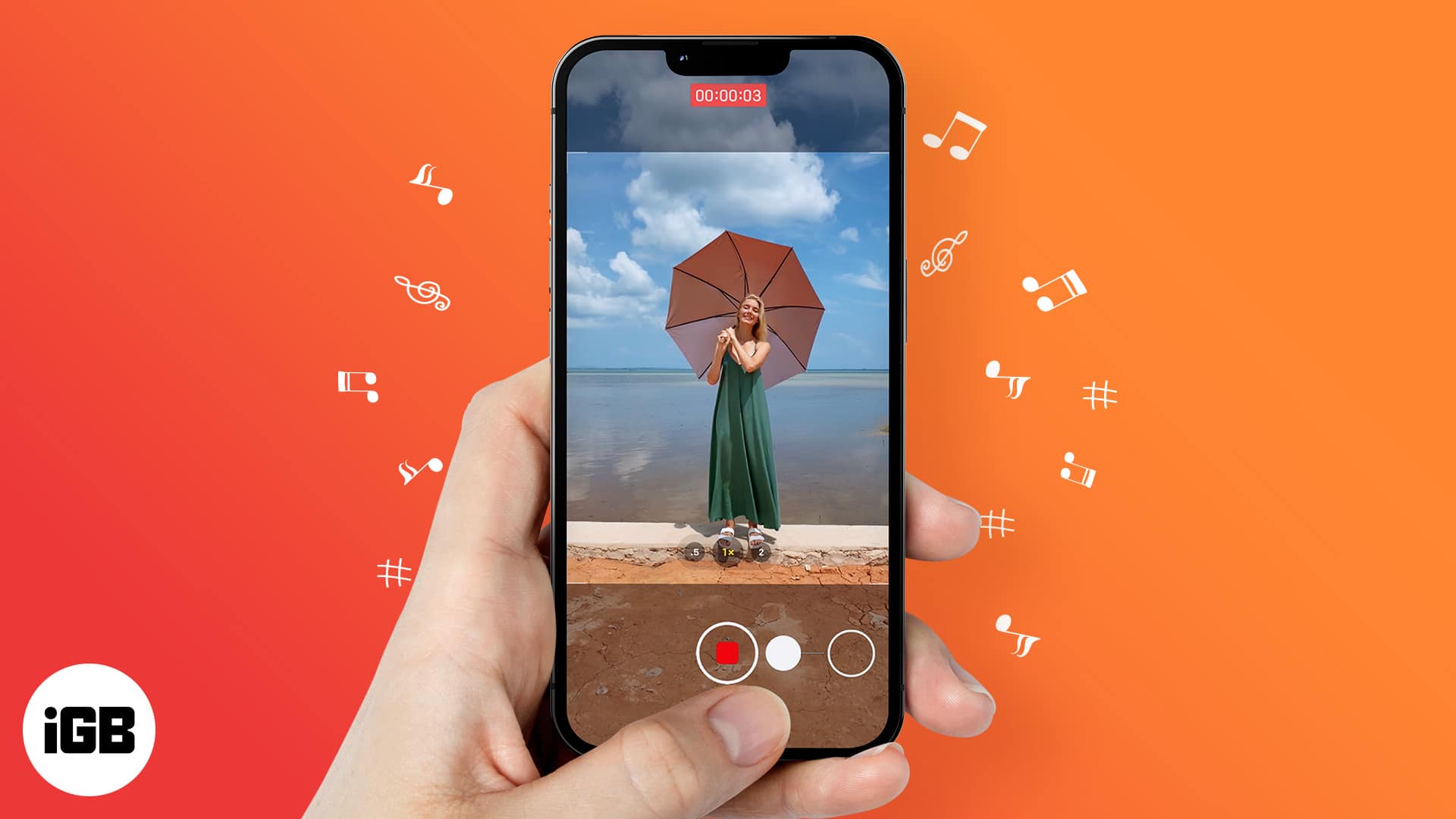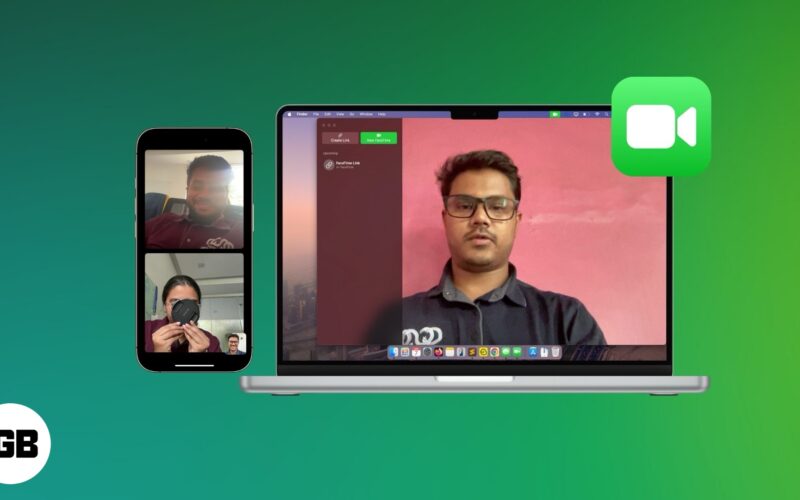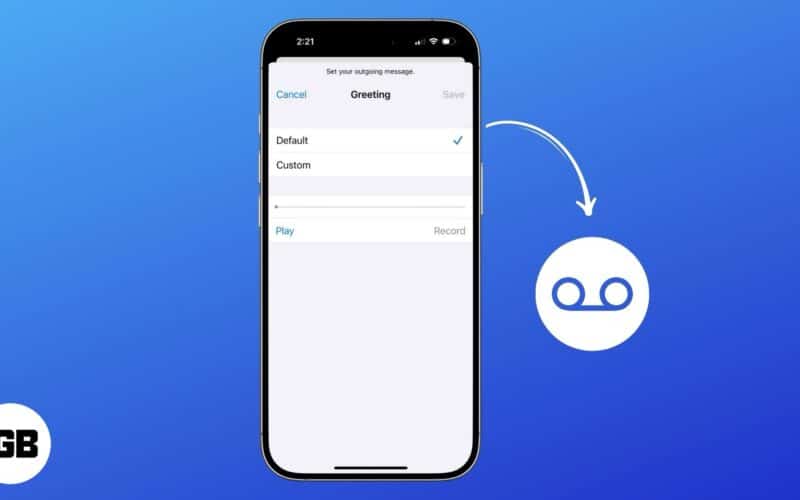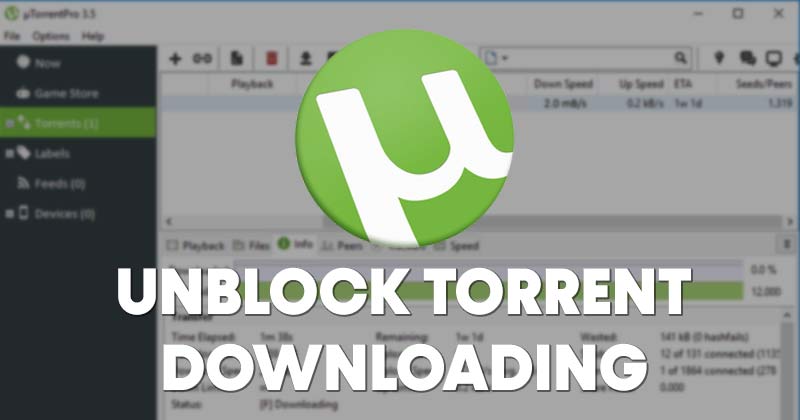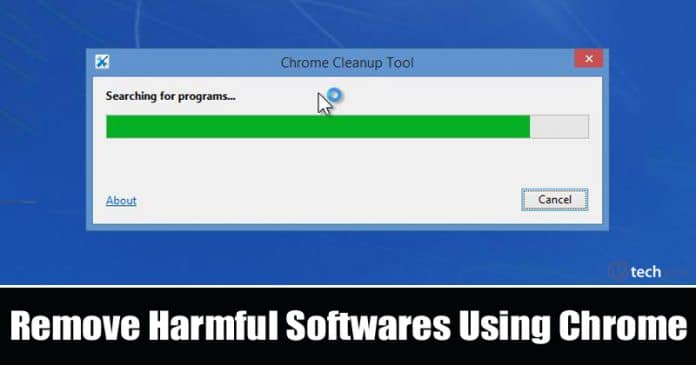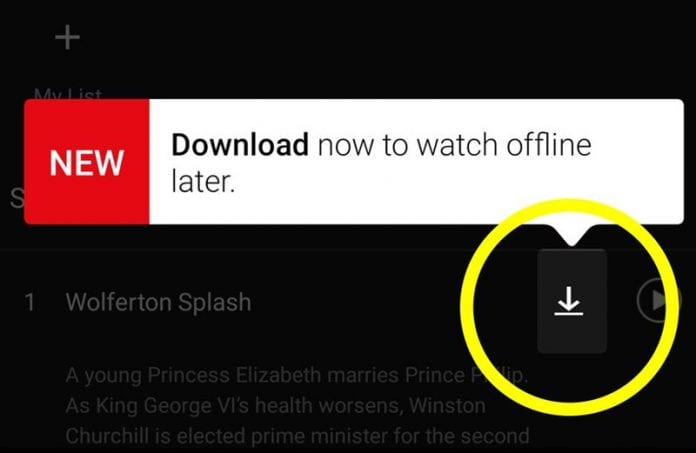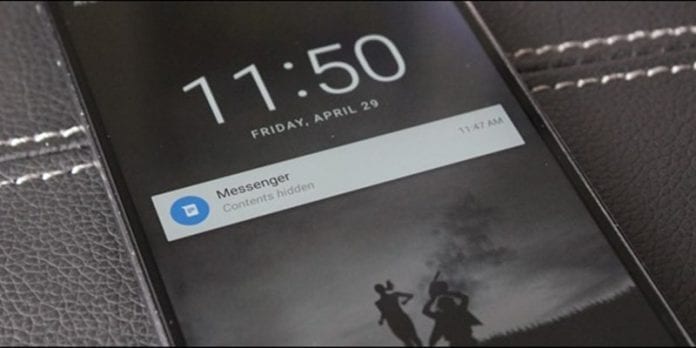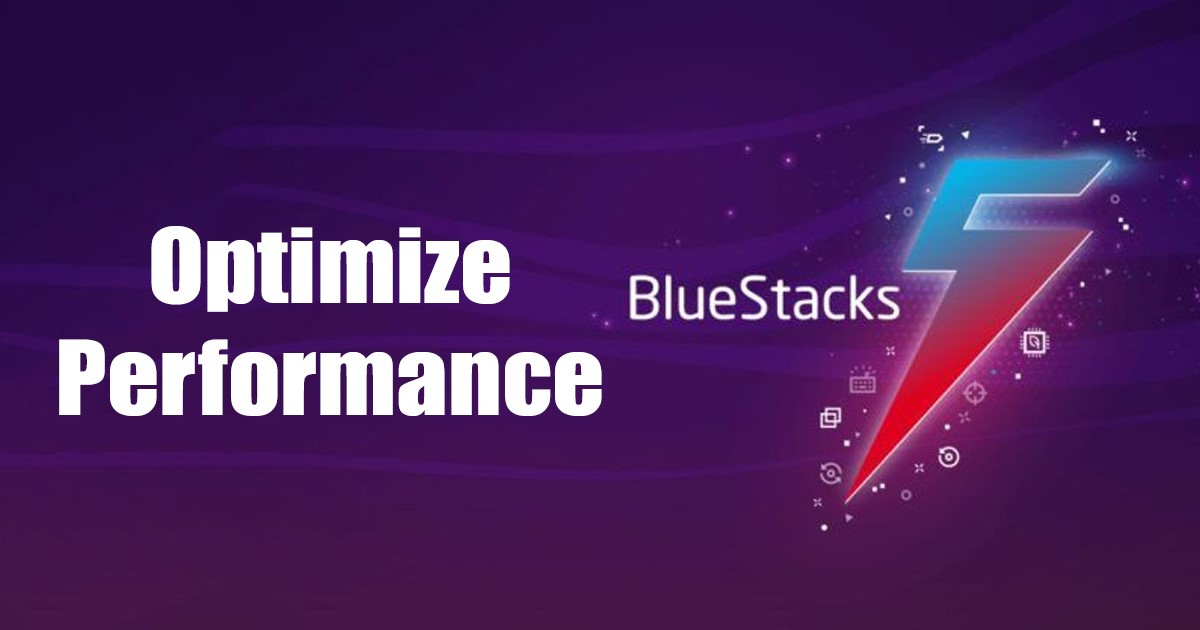
I když Windows 11 nativně podporuje hry aplikací pro Android, stále selhává při poskytování zážitku jako emulátory Androidu. To je jediný důvod, proč uživatelé stále hledají, jak stáhnout a nainstalovat BlueStacks na PC.
Nejnovější verze BlueStacks, BlueStacks 5, je plně kompatibilní s novým Windows 11 a nabízí ještě více funkcí. BlueStack 5 vám umožňuje rozhodnout, jak bude emulátor fungovat na vašem stolním počítači a notebooku, a poskytuje možnost zvýšit výkon.
Pokud tedy používáte BlueStacks 5 na počítači se systémem Windows 11 a potýkáte se s problémy, jako je zpoždění systému, selhání emulátoru atd., může být tento článek velmi užitečný. V tomto článku vysvětlíme několik herních režimů BlueStacks, které mohou zvýšit výkon emulátorů.
Změňte režim výkonu pomocí nastavení BlueStacks 5
Nyní, když znáte režimy výkonu, možná budete chtít je změnit, abyste zlepšili výkon emulátoru. Zde je návod, jak změnit režim výkonu prostřednictvím Nastavení, abyste zvýšili výkon BlueStacks.
1. Nejprve spusťte emulátor BlueStacks na počítači se systémem Windows 11.
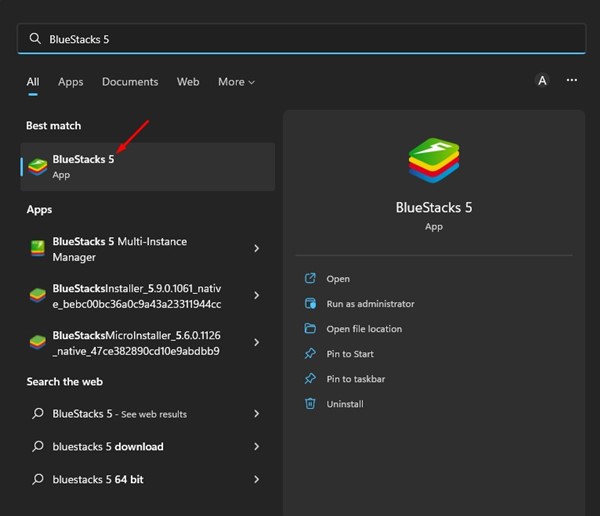
2. Po otevření emulátoru klikněte na ikonu ozubeného kola Nastavení v pravém dolním rohu.
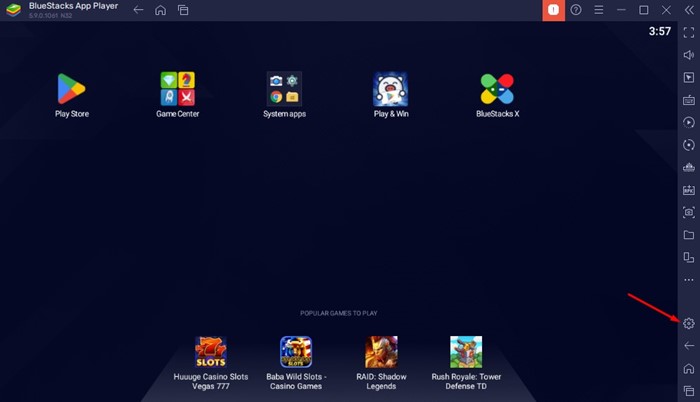
3. Na obrazovce Nastavení přejděte na kartu Výkon v horní části.
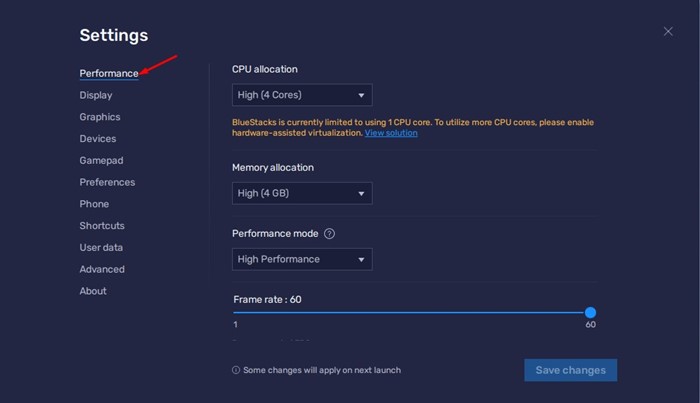
4. Na pravé straně přejděte dolů do režimu Výkon.
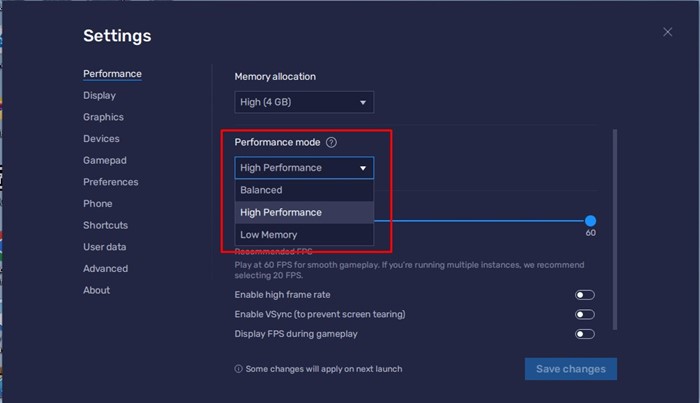
5. Nyní klikněte na rozevírací nabídku Režim výkonu a vyberte režim, který vyhovuje vašim potřebám.
6. Po provedení změn klikněte na tlačítko Uložit změny v pravém dolním rohu.

7. Po dokončení vás BlueStacks 5 požádá o restartování emulátoru. Klepnutím na tlačítko Restartovat nyní restartujte emulátor Android.
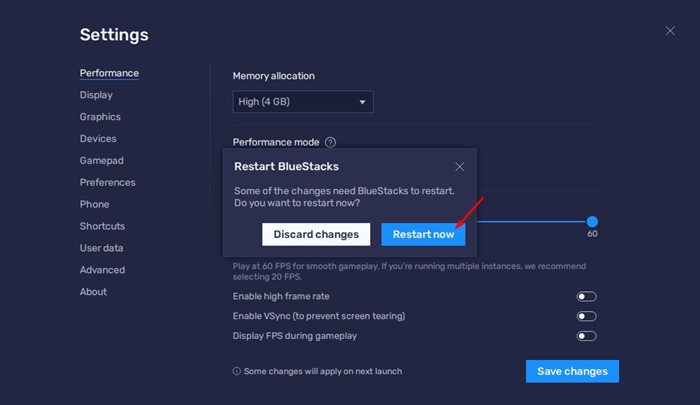
A je to! Takto můžete použít režim výkonu k optimalizaci výkonu BlueStacks.
Jaké jsou dostupné režimy výkonu v BlueStacks 5?
No, na BlueStacks 5 získáte tři různé režimy výkonu. Každý z výkonových režimů je schopen zlepšit výkon BlueStack. Zde je to, co dělají jednotlivé tři režimy výkonu.
Nedostatek paměti: Tento používá nejmenší množství paměti RAM. Pokud má váš počítač méně než 4 GB paměti RAM, je nejlepší použít režim nízké paměti.
Vyvážený režim: Tento režim je navržen tak, aby optimalizoval emulátor, aby poskytoval dobrý výkon a zároveň optimalizoval využití paměti RAM. To je skvělá volba, pokud máte 4 GB RAM.
Režim vysokého výkonu: Pokud na počítači spouštíte špičkové hry pro Android, je nejlepší použít režim vysokého výkonu. Tento režim výkonu bude upřednostňovat vyšší výkon na úkor zvýšeného využití paměti RAM a procesoru.
Tato příručka je tedy o tom, jak používat režim výkonu na BlueStacks 5. Pokud je váš počítač výkonný, můžete použít režim vysokého výkonu. Pokud potřebujete další pomoc týkající se režimu výkonu na BlueStacks 5, dejte nám vědět v komentářích níže.